- Szerző Abigail Brown [email protected].
- Public 2023-12-17 06:50.
- Utoljára módosítva 2025-01-24 12:11.
Amit tudni kell
- Lista létrehozása: iPhone: Csevegés > Broadcast Lists > Új lista. Android: Csevegés > További lehetőségek > Új adás. Adjon hozzá felhasználókat, és koppintson a Létrehozás. elemre.
- Lista szerkesztése: iPhone: Érintse meg a i (információs ikon). Android: Koppintson a További beállítások > Műsorszórási lista információi elemre. Módosítsa a nevet, vagy vegyen fel/eltávolítson címzetteket.
- Küldéshez: Koppintson a lista nevére, írjon be egy üzenetet, és koppintson a Küldés elemre. Törlés: Csúsztasson balra > Törlés (iPhone); koppintson a következőre: Delete Broadcast List (Android).
Ez a cikk elmagyarázza, hogyan hozhat létre WhatsApp közvetítési listát, amely lehetővé teszi, hogy egyszerre több névjegynek küldjön azonos üzenetet anélkül, hogy a címzett tudomást szerezne a lista többi tagjáról, vagy arról, hogy egyáltalán rajta vannak a listán..
WhatsApp közvetítési lista létrehozása
A WhatsApp lehetővé teszi tetszőleges számú műsorszórási lista létrehozását. Azonban minden listán legfeljebb 256 névjegy szerepelhet.
Íme, hogyan hozhat létre WhatsApp közvetítési listát.
- Nyissa meg a WhatsApp alkalmazást iPhone vagy Android okostelefonján, és koppintson a Chats. elemre.
- iPhone-on érintse meg a Broadcast Lists elemet. Androidon koppintson a További beállítások. elemre.
- iPhone-on érintse meg a Új lista elemet. Androidon koppintson a New Broadcast. elemre.
-
A Címzettek képernyőn a nevük melletti körök megérintésével válassza ki a WhatsApp adáslistájához hozzáadni kívánt névjegyeket. Ha még nem adott hozzá névjegyeket a WhatsApphoz, először ezt tegye.

Image Ha sok névjegye van, a képernyő tetején található keresősáv segítségével név szerint is megkeresheti, akire szüksége van.
- Érintse meg a Create gombot a Címzettek képernyőn, hogy létrehozzon egy közvetítési listát, amely tartalmazza a kiválasztott személyek nevét.
-
Írja be az első üzenetet a megnyíló képernyőn., Ha még nem áll készen az üzenet küldésére, érintse meg a Vissza gombot, hogy visszatérjen a Címzett oldalra új lista létrehozásához vagy az imént elkészített szerkesztéséhez..

Image
Míg a „közvetítés” szót gyakran használják hang- és videoközvetítésekre, például a Mixeren és a Twitchen, a szó ebben az összefüggésben azt jelenti, hogy egyszerre több embernek küld egyetlen üzenetet. A közvetítési listák nem osztják meg tartózkodási helyét, és nem aktiválják az okostelefon mikrofonját vagy kameráját.
Hogyan szerkesztheted a WhatsApp adáslistáját
Miután létrehoz egy közvetítési listát a WhatsApp alkalmazásban, azt listaként menti, amelyet a jövőben bármikor használhat. Adhat nevet, névjegyeket adhat hozzá, vagy törölheti, ha szeretné.
A WhatsApp adáslista átnevezése
Adhat nevet a listának, és annyiszor módosíthatja, ahányszor csak akarja.
A WhatsApp Broadcast List névjegyei nem látják a lista nevét.
Íme, hogyan változtathatja meg a WhatsApp közvetítési listája nevét.
- Érintse meg az információs ikont a szerkeszteni kívánt adáslista mellett.
-
Koppintson a Lista neve mezőre, hogy egyéni nevet adjon meg WhatsApp közvetítési listája számára.

Image - Érintse meg a Enter gombot a billentyűzeten a módosítás megerősítéséhez.
Hogyan vehetünk fel névjegyeket a WhatsApp közvetítési listájához
Ha elfelejtett felvenni valakit a közvetítési listára, később felveheti. Ha úgy dönt, eltávolíthat személyeket is.
Névjegyek hozzáadásához vagy eltávolításához az iPhone készüléken egyszerűen érintse meg a Lista szerkesztése elemet, és válassza ki vagy törölje a névjegyek nevét.
Ha Android okostelefont használ, érintse meg a Címzett hozzáadása lehetőséget a névjegyek listához való hozzáadásához. Névjegy eltávolításához Androidon koppintson a Címzettek szerkesztése elemre, tegyen egy x jelet az eltávolítani kívánt névjegyek mellé, majd koppintson a pipára..
Hogyan küldhetsz üzeneteket a WhatsApp adáslistájára
A WhatsApp adás elküldése a közvetítési listára egyszerű, és nagyjából ugyanúgy működik, mintha egy szokásos üzenetet küldenél egyetlen kapcsolattartónak.
Egy kapcsolattartó csak akkor kapja meg az üzenetét, ha felvette Önt kapcsolattartóként. Nem sugározhatsz üzeneteket teljesen idegeneknek.
Csak annyit kell tennie, hogy koppintson a WhatsApp Broadcast List nevére, írja be az üzenetet, és koppintson a küldés ikonra.
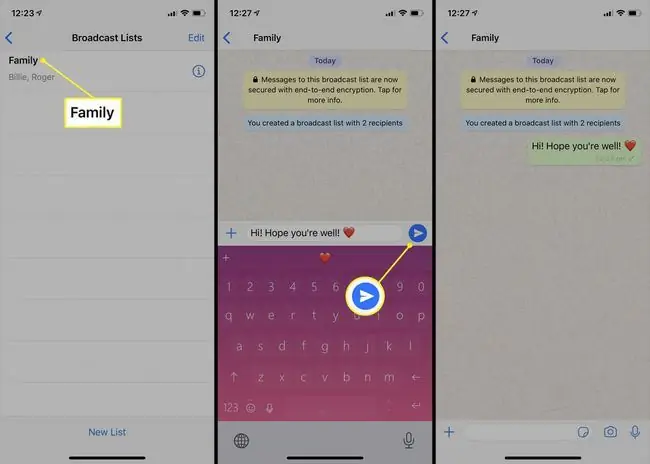
A műsorszórási listán szereplő összes kapcsolat külön-külön kapja meg üzenetét. Nem lesznek tudatában annak, hogy az üzenetet másoknak is elküldték, és nem tudják megállapítani, hogy felvette őket egy listára, ezért a legjobb, ha minden üzenetet úgy ír, mintha egy személyhez beszélne, nem pedig csoport.
WhatsApp közvetítési lista törlése
A közvetítések listáját a WhatsApp-on bármikor törölheti, és csak néhány másodpercet vesz igénybe. Legyen óvatos, mert a lista törlése után nem fogja tudni visszaállítani.
A közvetítési lista törlése nem törli és nem vonja vissza a kapcsolattartóinak küldött WhatsApp Broadcast üzeneteket. Ehhez manuálisan kell törölnie a csevegőüzeneteket, ahogyan azt egy szokásos WhatsApp-csevegésben tenné.
Így távolíthat el egy közvetítési listát WhatsApp-fiókjából.
Ha törölni szeretne egy listát az iPhone készüléken, húzza balra a törölni kívánt lista nevét a Broadcast Lists képernyőn. Érintse meg a Delete elemet, amikor megjelenik. Ha ugyanezt szeretné megtenni Androidon, érintse meg a Broadcast List > Delete.
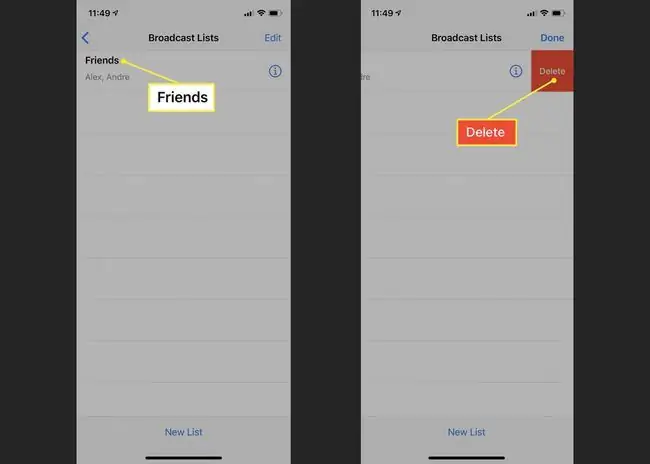
A WhatsApp közvetítési listái teljesen eltérnek a WhatsApp csoportos csevegés funkciójától, amely lehetővé teszi, hogy több felhasználó kommunikáljon egymással egy csevegésen belül.


![Hogyan hozzunk létre egy Windows 8 helyreállítási meghajtót [egyszerű, 10 perc] Hogyan hozzunk létre egy Windows 8 helyreállítási meghajtót [egyszerű, 10 perc]](https://i.technologyhumans.com/images/002/image-4314-j.webp)



